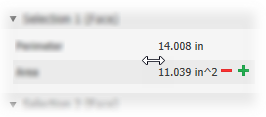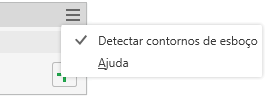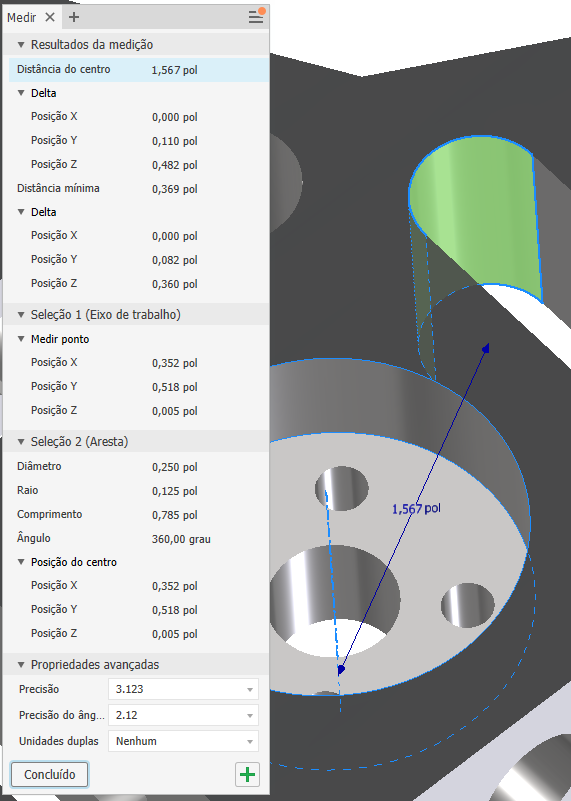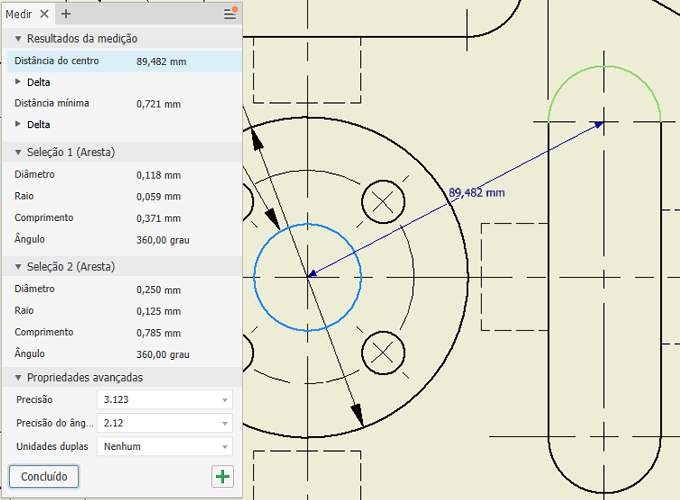Para medir distância, comprimento, ângulo, contorno ou área em modelos ou desenhos
Execute todos os fluxos de trabalho de medição usando o painel da ferramenta de medição.
Novidades: 2022, 2024.2
Visão geral sobre medição
As medições podem ser usadas nos ambientes de montagem, peça e desenho.
No painel da ferramenta de medição, é possível:
Especificar as unidades duplas e os valores de precisão. Quando um ou mais sistemas de coordenadas do usuário (UCS) são definidos em um arquivo, você pode especificar o UCS que deseja usar. Se você alterar o valor, os resultados serão atualizados.
Em um arquivo de montagem, escolha uma prioridade de seleção na paleta de ferramentas: Componente, Peça ou Arestas e faces.
Observação: A paleta de ferramentas exibe as opções de prioridade de seleção fixadas em um local conveniente ao lado do painel Propriedades. A paleta pode ser separada do painel Propriedades e colocada onde você desejar. É possível encaixá-la facilmente no painel Propriedades.
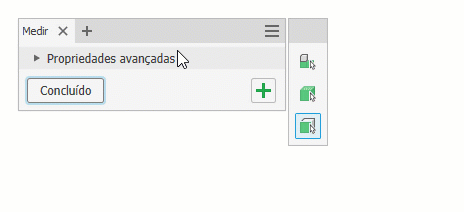
Alternar o valor delta da distância entre Distância mínima, Distância centro a centro e Distância máxima.
Copiar um ou todos os valores no painel da ferramenta de medição.
Na janela de desenho:
A geometria que você seleciona para medir permanece realçada na janela de desenho.
O conjunto de seleção 1 e o conjunto de seleção 2 da medida exibem cores diferentes na janela de desenho.
Observação: Você pode alterar a cor das seleções realçadas usando Opções do aplicativo

guia Cores e selecionando um esquema de cores na lista Esquema de cor.
Em Montagens, quando a peça ou o componente são selecionados, a massa é calculada nas medidas.
Observação: Para reiniciar as seleções de medição, clique em qualquer lugar na janela de gráficos.
| Medir distância linear, comprimento, ângulo, contorno, área ou massa |
As informações de cada seleção são exibidas no painel da ferramenta de medição e na janela de desenho. O painel da ferramenta de medição mostra todos os valores possíveis para as seleções, bem como o resultado de ambas. Clicar em um valor no painel da ferramenta de medição exibe a seleção e a medida na janela de desenho. A coluna do campo de valor pode ser redimensionada. Pause o cursor à esquerda do valor e clique e arraste para redimensionar a coluna - Na faixa de opções, clique na guia
 painel painel  . Ou, clique em Medir no menu de indicadores. . Ou, clique em Medir no menu de indicadores. - Somente nas montagens do Inventor, se desejar, escolha uma prioridade de seleção: Componente, Peça ou Arestas e faces.
- Selecione a seta suspensa Configurações avançadas e defina as unidades duplas e os valores de precisão. Se disponível, selecione o sistema de coordenadas do usuário (UCS).
- Na janela de gráficos, clique para selecionar a geometria a ser medida:
- Comprimento de uma aresta Clique para selecionar a aresta.
- Diâmetro de uma face cilíndrica ou círculo Selecione a face ou a aresta.
- Raio de uma face cilíndrica ou arco Selecione uma face ou um arco.
- Posição de um ponto em relação à origem Clique para selecionar o ponto. A posição do ponto em relação à cada eixo do sistema de coordenadas ativo é exibida.
- Distância entre pontos Clique para selecionar o primeiro ponto e depois clique para selecionar o segundo. Quando você seleciona o segundo ponto, são exibidas a posição do ponto em relação à origem e a posição delta relativa ao primeiro ponto.
- Distância entre duas das seguintes geometrias: linhas/eixos, arcos/círculos, splines e qualquer tipo de superfície, ponto de esboço/face não planar Clique para selecionar a primeira geometria e, em seguida, clique novamente para selecionar a segunda.
- Distância entre dois componentes em uma montagem Selecione o primeiro componente e, em seguida, selecione o segundo. Um valor de distância mínima é exibido. A distância mínima entre dois componentes pode ser uma aresta, uma face ou um vértice.
Observação: Alterar a prioridade também altera o tipo de medida de distância mínima que pode ser executada, bem como a distância mínima entre componentes ou peças. A opção de prioridade padrão do comando é Selecionar faces e arestas. Quando você usa Prioridade do componente em uma montagem, é possível selecionar apenas componentes como seleções válidas, não faces. Alterando a prioridade de seleção depois de executar a primeira seleção, o comando será redefinido. - Comprimento do arco Selecione um arco.
- Ângulo Use um dos seguintes métodos:
- Selecione duas linhas, arestas ou faces.
- Selecione dois pontos, mantenha a tecla SHIFT pressionada e selecione o terceiro ponto do ângulo.
- Selecione um arco ou um círculo.
- Selecione uma linha ou um eixo e, em seguida, selecione uma face plana.
- Área e contorno Selecione a região contígua delimitada que deseja medir.
Observação: Para incluir contornos de esboço na lista Selecionar outro, escolha a opção Configurações avançadas Detectar contornos de esboço. A configuração padrão é ATIVADA.
Para copiar um ou todos os valores: clique com o botão direito do mouse em um valor e, no menu de contexto, selecione Copiar ou Copiar tudo. - Clique em Concluir para fechar o painel ou Reiniciar para iniciar uma nova sequência de medidas. Também é possível iniciar uma nova sequência clicando em uma área em branco da tela.
Observação: - Distância Mínima e Distância de Centro a Centro são exibidas ao mesmo tempo quando pelo menos um dos seguintes tipos de geometria é selecionado:
- Arco/círculo
- Elipse
- Cilindro/cone/toroide
- Esfera
- Distância Máxima é exibida quando dois dos seguintes tipos de geometria são selecionados no mesmo plano:
| 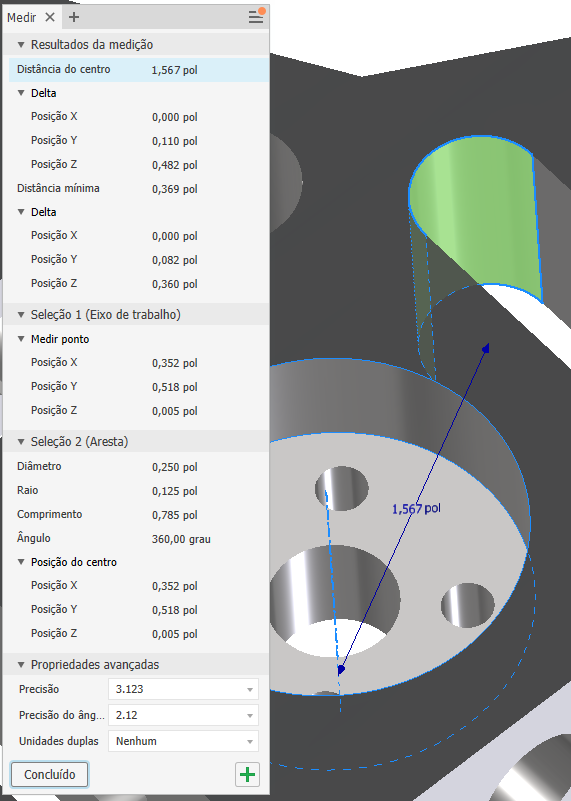
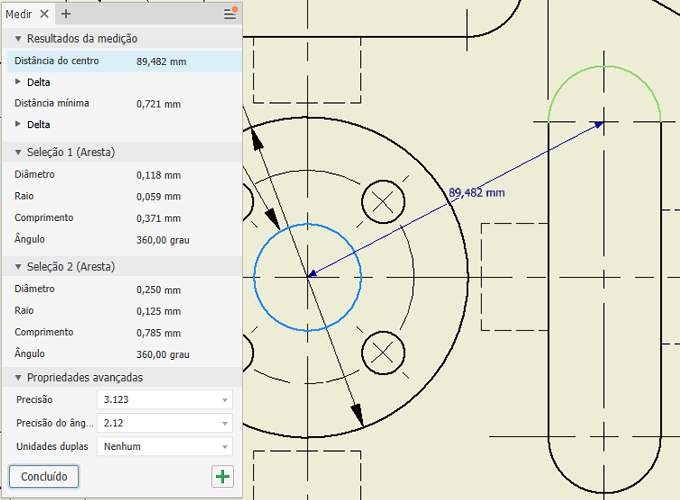
|
Usar Medir para inserir valores em caixas de diálogo
Na maioria das caixas de diálogo, você pode utilizar o comando Medir para inserir valores.
Em uma caixa de diálogo ou um painel Propriedades, na lista suspensa de uma caixa que exija um valor (por exemplo, Conicidade ou Distância na caixa de diálogo Extrusão), clique em Medir.
Observação: Nem todas as listas contêm essa opção.
Na janela de desenho, clique para selecionar a geometria a ser medida.
A medida é exibida.
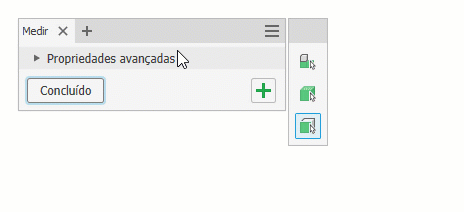
 guia Cores e selecionando um esquema de cores na lista Esquema de cor.
guia Cores e selecionando um esquema de cores na lista Esquema de cor.